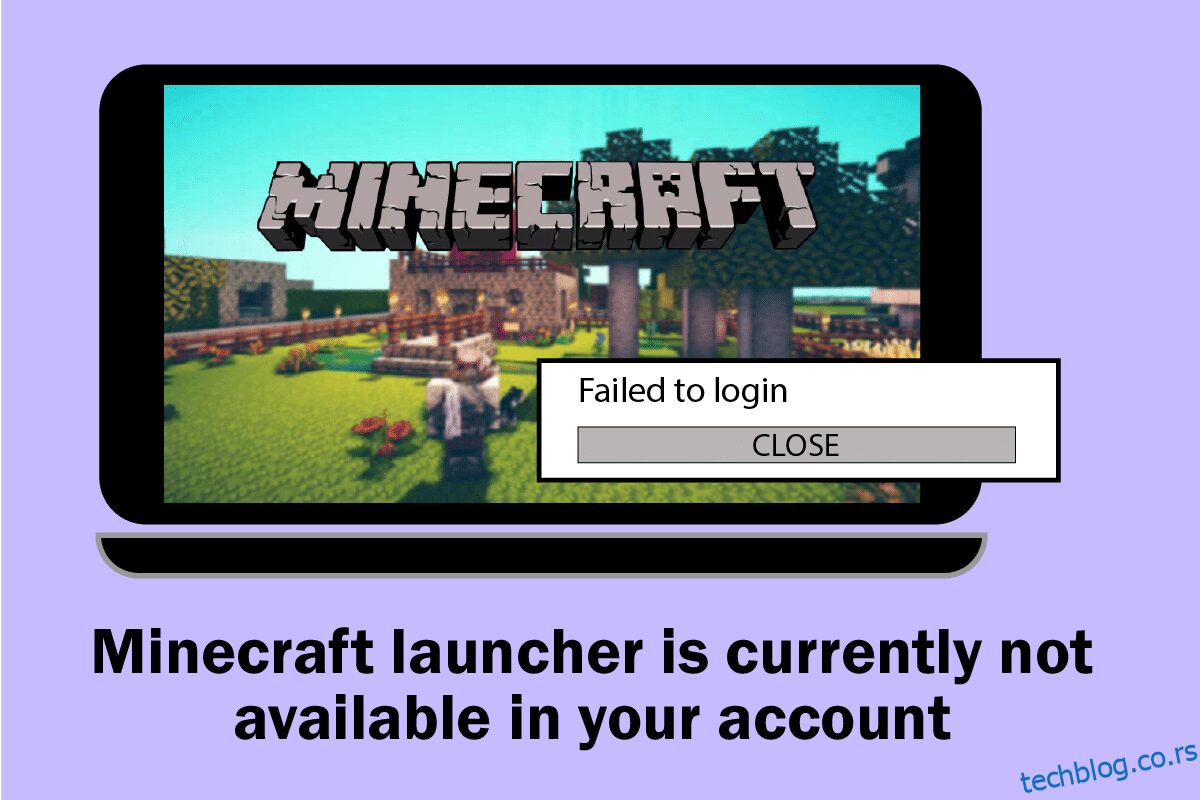Минецрафт је једна од најпопуларнијих онлајн игара, са више од 140 милиона корисника месечно. Можете купити Минецрафт у Мицрософт Сторе-у, али не стално. Можете успешно покренути игру. Понекад ћете се можда суочити да Минецрафт покретач тренутно није доступан у грешци вашег налога у вашем Виндовс 10 систему. Кад год се суочите са овом поруком, игра ће бити праћена грешком 0к803ф8001 Минецрафт. Ипак, исто можете да решите тако што ћете пратити одговарајуће методе за решавање проблема о којима се говори у овом чланку.
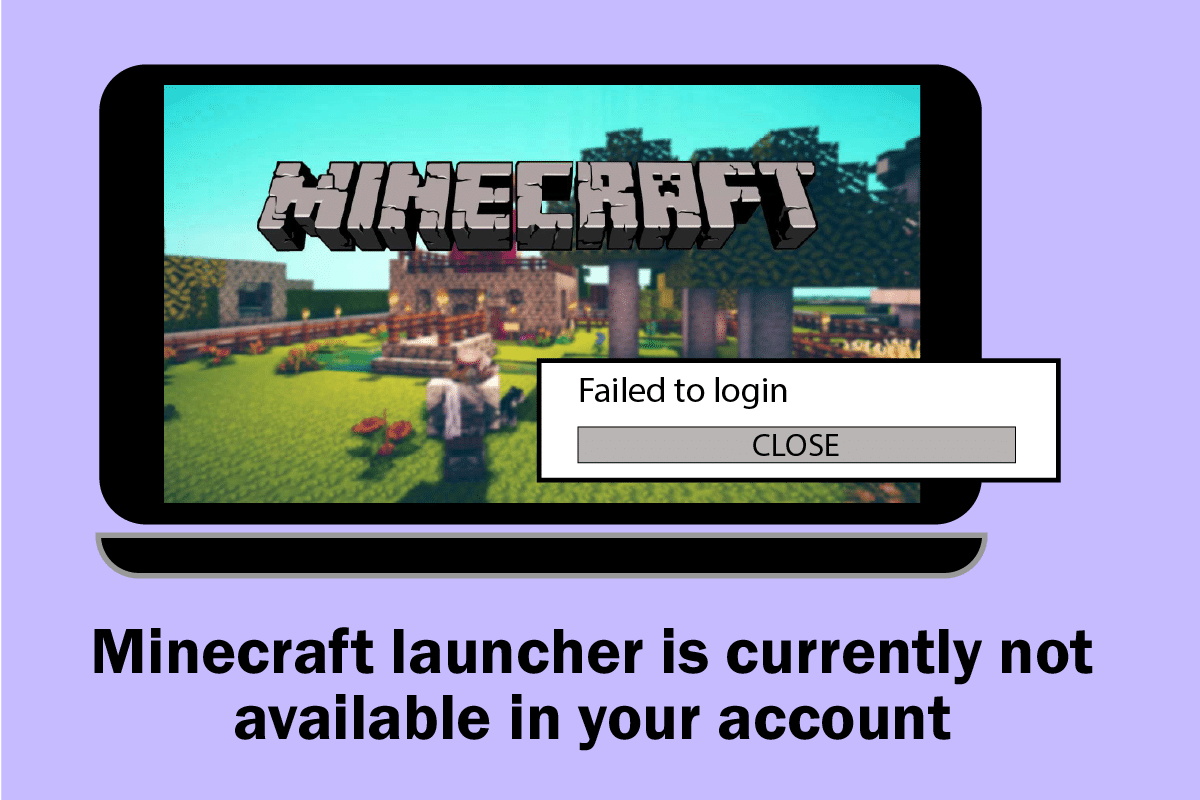
Преглед садржаја
Како да поправите Минецрафт Лаунцхер тренутно није доступан на вашем налогу у оперативном систему Виндовс 10
Ако постоје привремене грешке на вашем рачунару, суочићете се са Минецрафт кодом грешке 0к803Ф8001. Општи трик за решавање свих привремених грешака је прво праћење основних метода за решавање проблема.
1. Поново покрените рачунар да бисте решили привремени квар.
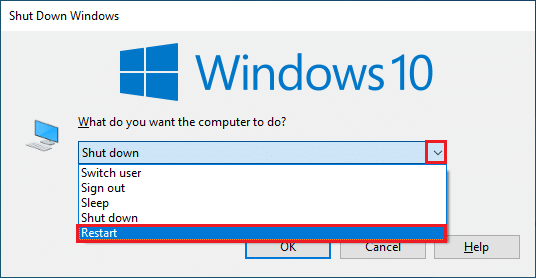
2. Ако се можете успешно пријавити на свој Мицрософт налог, али се и даље суочавате са грешком 0к803ф8001 Минецрафт-а, принудно искључите све Мицрософт процесе и поново их отворите користећи Таск Манагер.
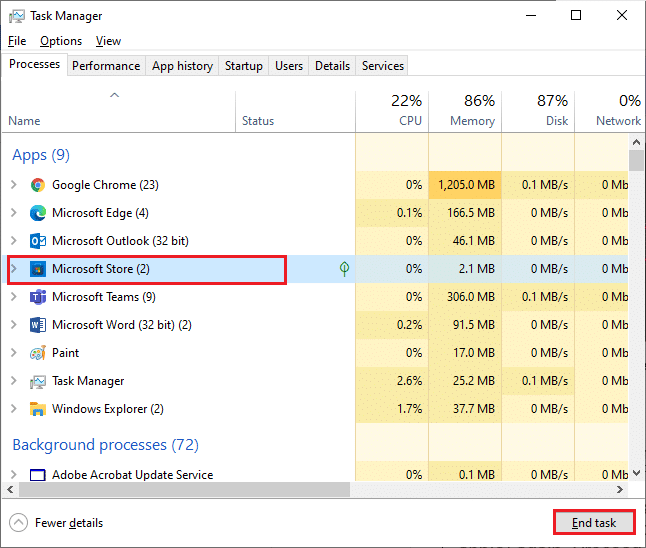
3. Све грешке и неисправна ажурирања на вашем рачунару могу се поправити Виндовс ажурирањем. Мицрософт објављује честа ажурирања да би решила све ове проблеме. Стога се уверите да користите ажурирану верзију оперативног система Виндовс, и ако су нека ажурирања на чекању, користите наш водич Како да преузмете и инсталирате најновију исправку за Виндовс 10.
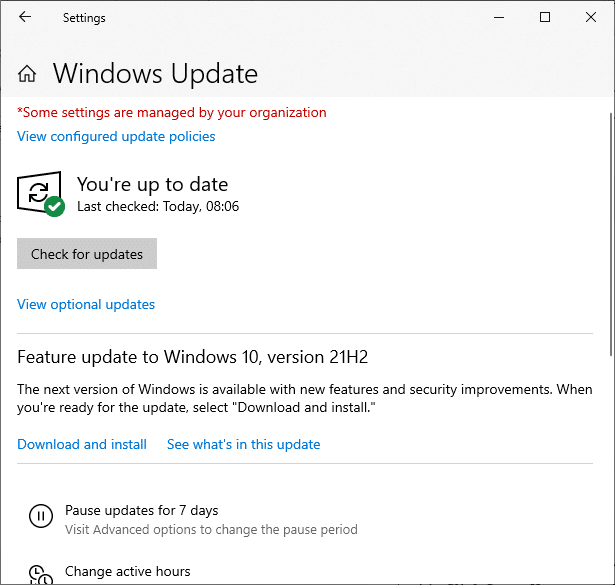
4. Минецрафт је објавио листу софтвера који није компатибилан са игром. Овај софтвер мора бити деинсталиран са вашег рачунара ако желите да уживате у игри без икаквих проблема. Најбољи савет је да напуштате позадинске процесе један по један или исто можете да примените помоћу Таск Манагер-а. Да бисте то урадили, пратите наш водич о томе како да завршите задатке у оперативном систему Виндовс 10.
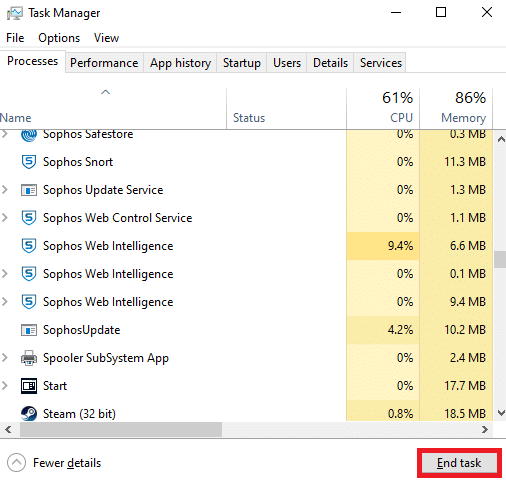
5. Такође, онемогућите процесе покретања на свом рачунару пратећи наш водич о 4 начина да онемогућите програме за покретање у оперативном систему Виндовс 10.
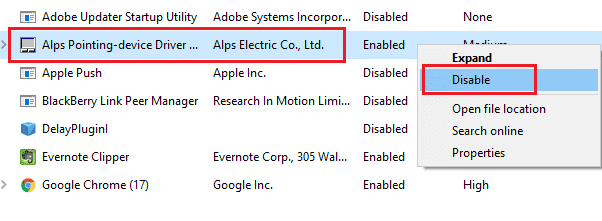
Сада пратите ове методе да бисте поправили Минецрафт код грешке 0к803Ф8001 у оперативном систему Виндовс 10.
Метод 1: Пријавите се поново
Да бисте избегли проблеме са пријављивањем који покрећу овај Минецрафт покретач тренутно није доступан у грешци вашег налога, може вам помоћи поновно пријављивање на ваш Мицрософт налог. Ово ће решити све проблеме са синхронизацијом налога, а можете да испробате следећа упутства да урадите исто,
1. Притисните тастер Виндовс, откуцајте Мицрософт Сторе, а затим кликните на Отвори.
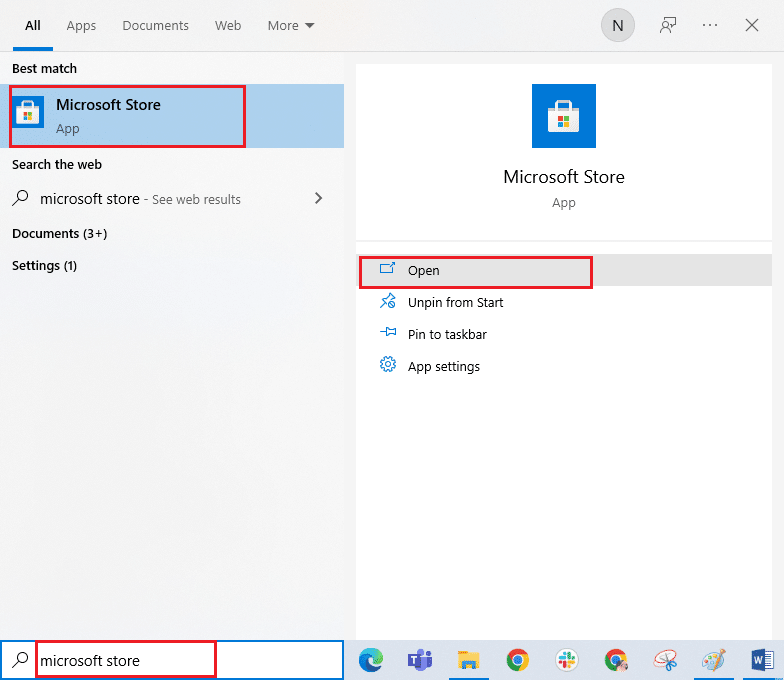
2. Сада кликните на икону вашег профила и изаберите опцију Одјава.
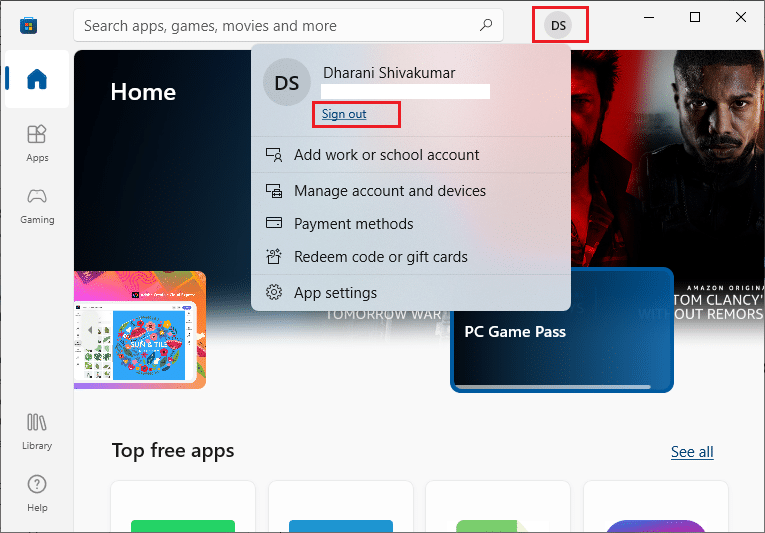
3. Сада кликните на Сигн ин као што је приказано.
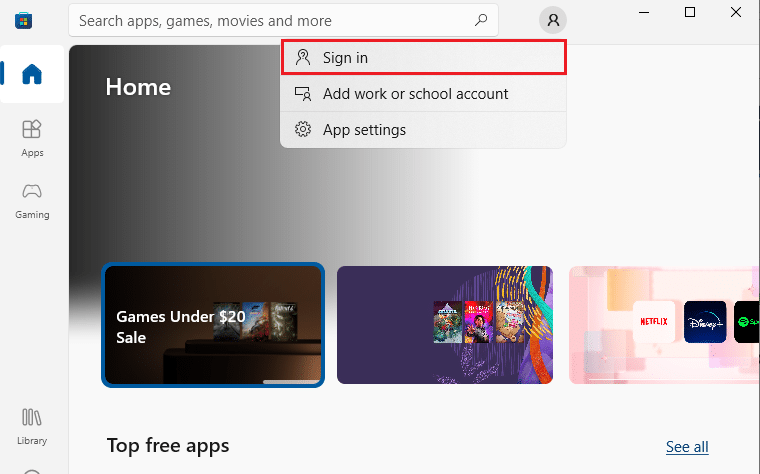
4. Сада изаберите свој Мицрософт налог и кликните на дугме Настави.
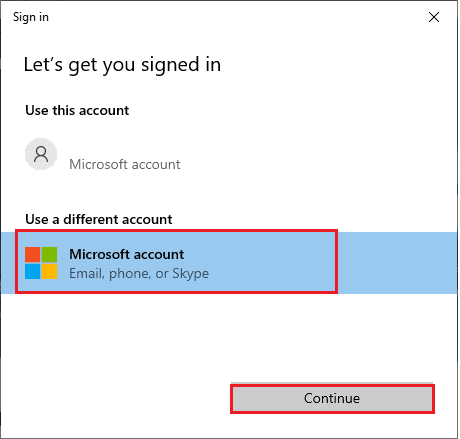
5. Унесите акредитиве за пријављивање и поново се пријавите на свој Мицрософт налог.
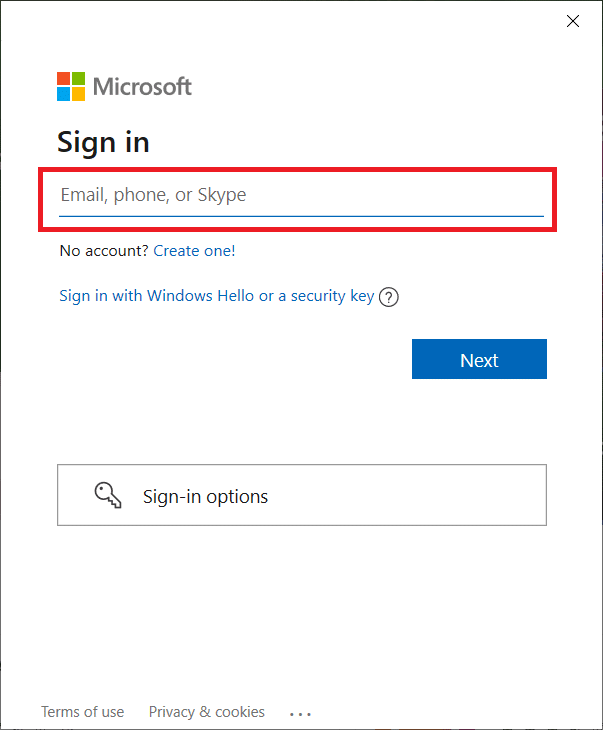
2. метод: синхронизација подешавања датума и времена
Да бисте решили ову грешку, морате да проверите да ли су подешавања датума, времена и региона тачна или не. Такође, уверите се да користите исти налог у Мицрософт Сторе и Ксбок апликацији. Да бисте подесили и потврдили подешавања датума и времена, следите доле наведене кораке.
1. Притисните тастере Виндовс + И заједно да бисте отворили подешавања оперативног система Виндовс.
2. Сада кликните на Време и језик.
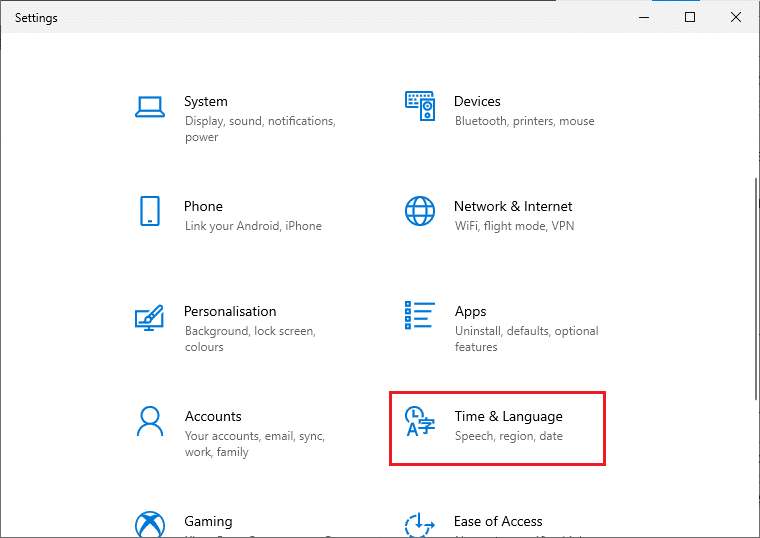
3. Затим, на картици Датум и време, уверите се да су опције Подеси време аутоматски и Аутоматски подеси временску зону укључене.
4. Затим кликните на дугме Синхронизуј сада.
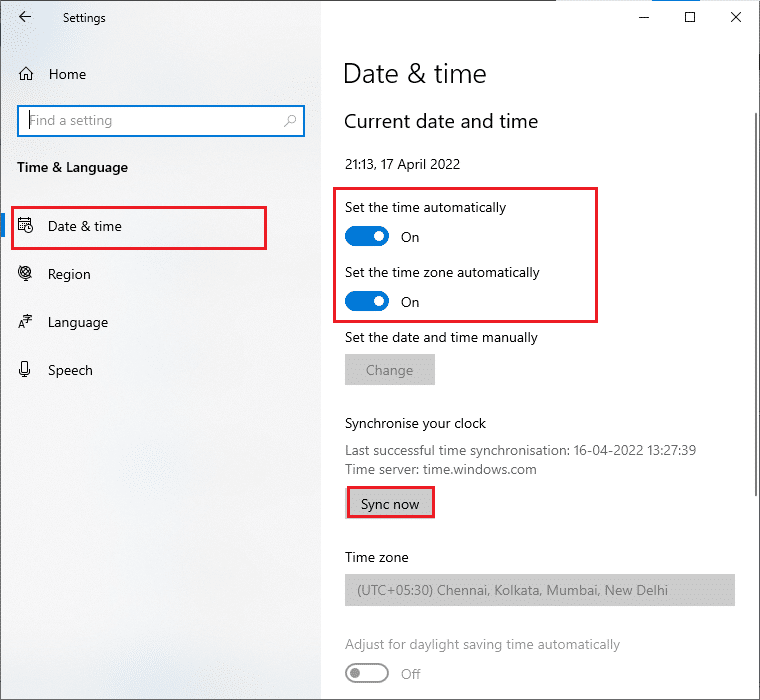
5. Сада се пребаците на картицу Регион у левом менију и опцију Држава или регион. Уверите се да сте изабрали Сједињене Државе као што је приказано.
Напомена: Промена региона ће поправити овај код грешке ако се проблем јави за одређени регион. Обавезно промените регион у своју географску област након игре.
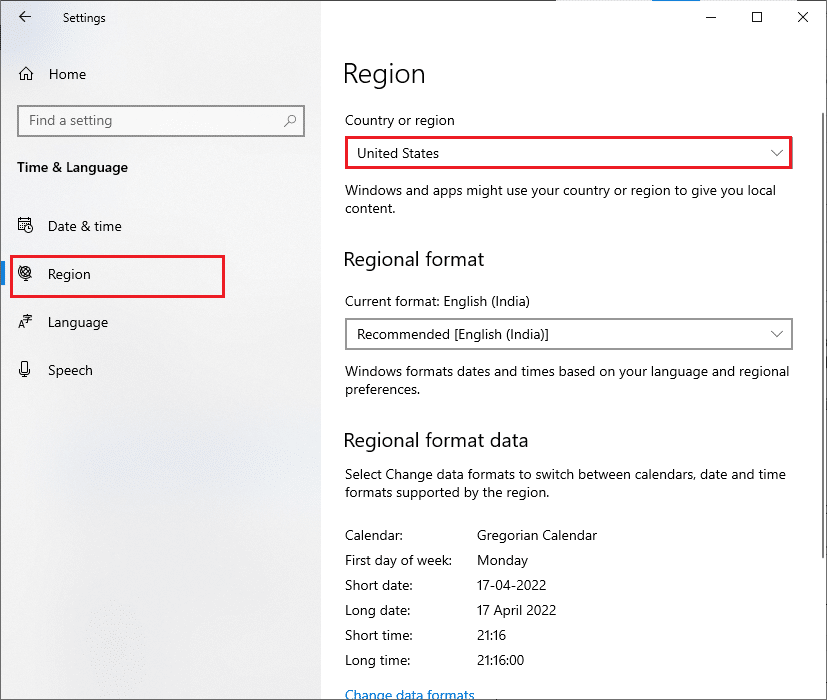
Метод 3: Покрените алатку за решавање проблема у Виндовс продавници
Виндовс има уграђену алатку за решавање проблема да реши све проблеме у Мицрософт продавници. Ово ће решити све проблеме током инсталирања или преузимања било ког програма. Пратите упутства у наставку.
1. Притисните тастер Виндовс, откуцајте подешавања за решавање проблема и кликните на Отвори.
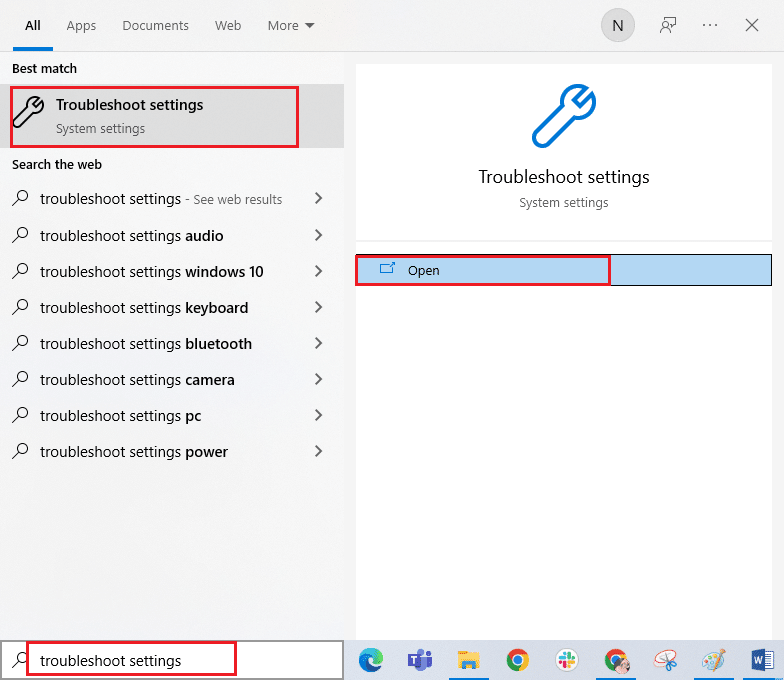
2. Сада кликните на Решавање проблема и изаберите Виндовс Сторе Аппс и кликните на Покрени алатку за решавање проблема.
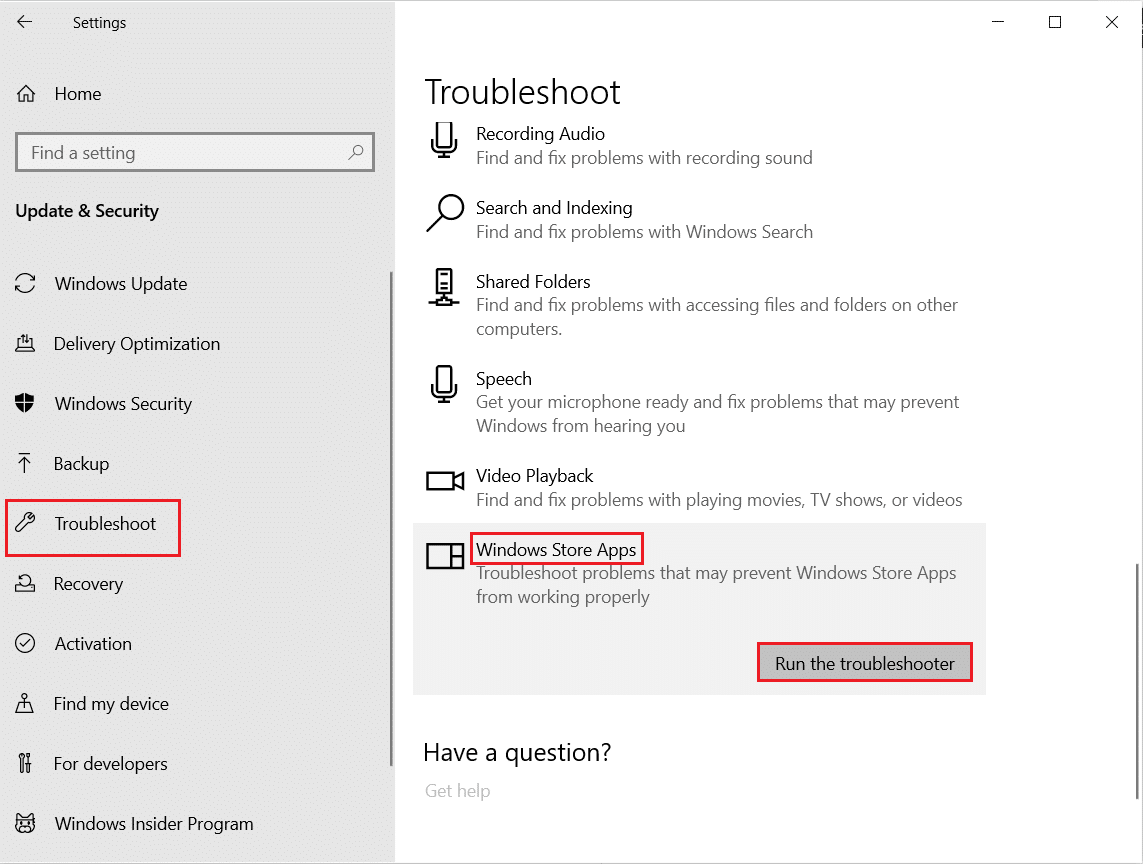
3. Пратите упутства на екрану да бисте завршили процес решавања проблема.
Метод 4: Избришите кеш Виндовс продавнице
Уклањање кеша у Мицрософт Сторе-у ће поправити ову грешку. Ово се може извршити извршавањем једноставне команде. Пратите доле наведена упутства да бисте исто применили.
1. Притисните и држите тастере Виндовс + Р истовремено да бисте отворили оквир за дијалог Покрени.
2. Сада откуцајте всресет.еке и притисните Ентер.
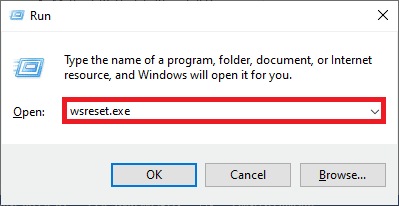
Напомена: Немојте се збунити са празним прозором. Ресетоваће Виндовс кеш меморију и отворити Виндовс продавницу.
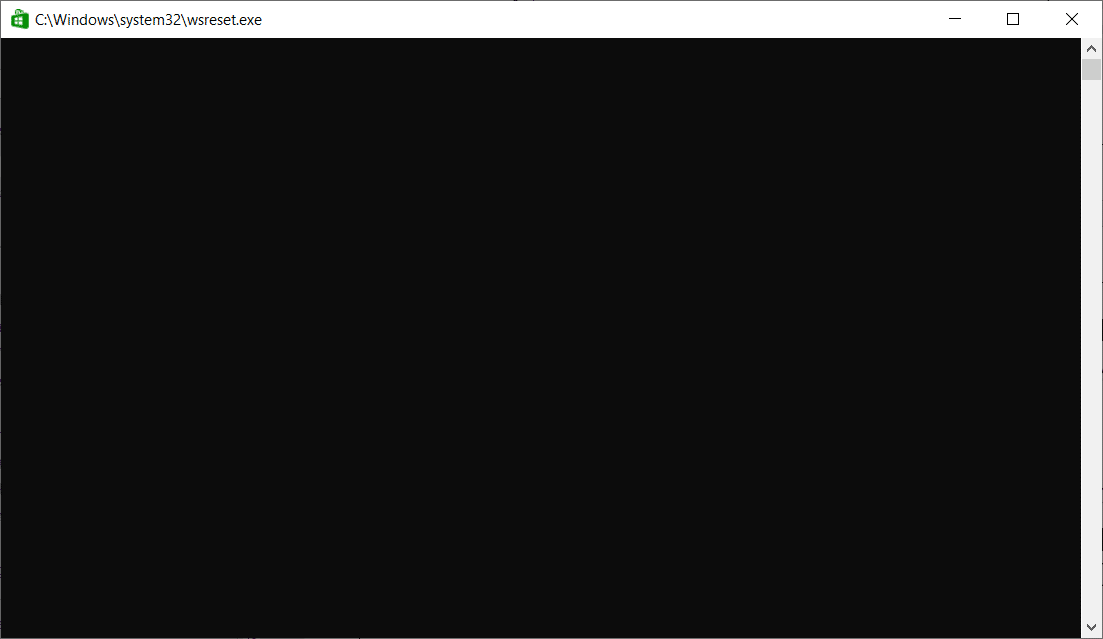
Метод 5: Промените инсталациони погон и вратите се
Освежавање поставки инсталационог диска ће вам помоћи да поправите Минецрафт покретач тренутно није доступан у грешци вашег налога. Пратите доле наведене кораке да бисте променили инсталациони диск.
1. Притисните и држите Виндовс + И тастере заједно да бисте отворили подешавања.
2. Сада кликните на Систем.
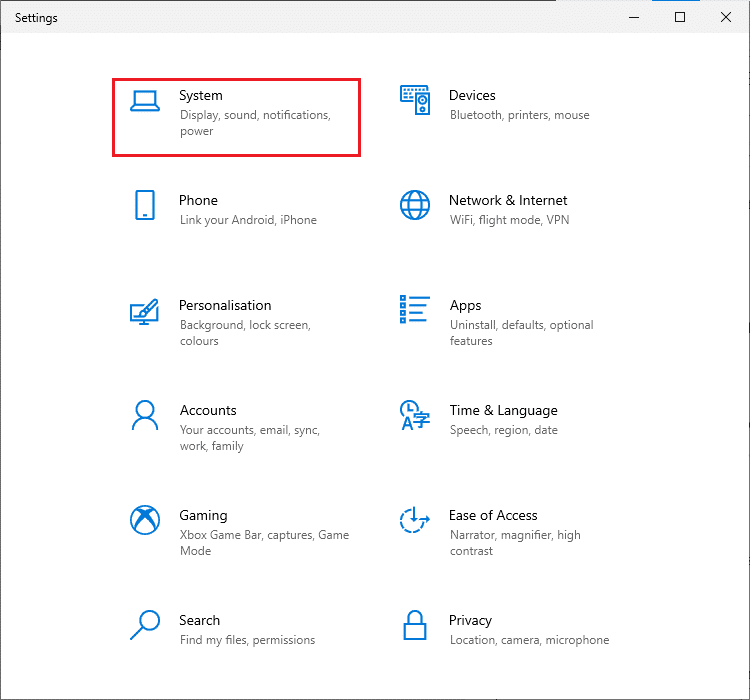
3. Затим се пребаците на картицу Складиште са левог окна и кликните на опцију Промени место где се чува нови садржај.
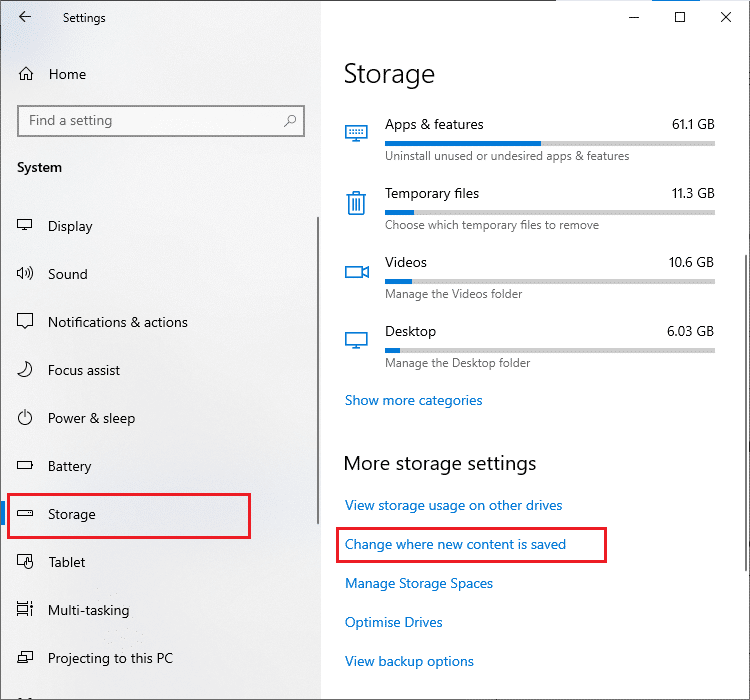
4. Сада изаберите неке друге инсталационе дискове у менију Нове апликације ће се сачувати у: као што је приказано.
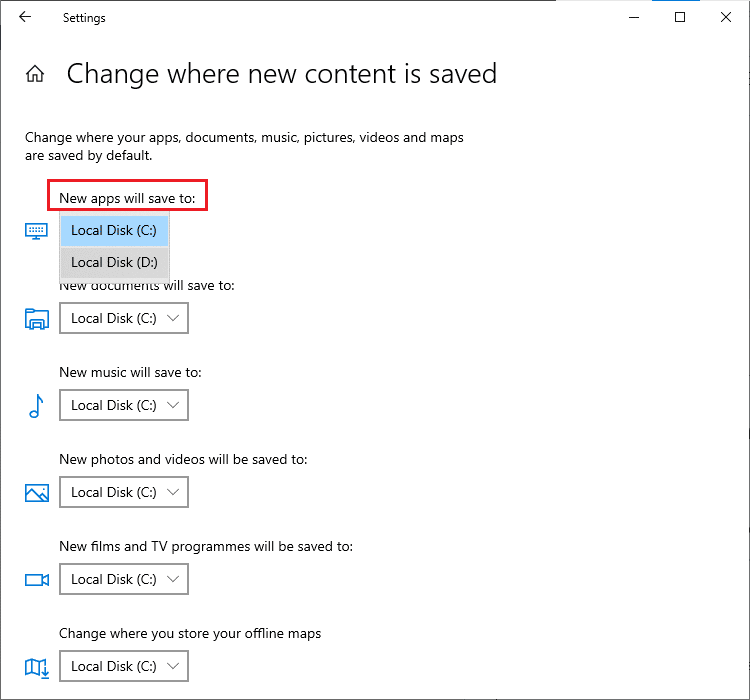
5. Затим поново покрените рачунар и вратите инсталациони диск на подразумеване поставке.
Метод 6: Омогућите ТЛС протокол
Протокол Транспорт Лаиер Сецурити (ТЛС) је одговоран за шифровање свих података које шаљете преко интернета. Такође се користи за шифровање других сервиса за размену порука као што су е-пошта, платформе за ћаскање на мрежи и глас преко ИП-а (ВоИП). Неки корисници су рекли да им је омогућавање овог протокола помогло да поправе Минецрафт код грешке 0к803Ф8001. Ево неколико упутстава да урадите исто.
1. Идите на мени за претрагу и откуцајте Интернет опције. Затим кликните на Отвори.
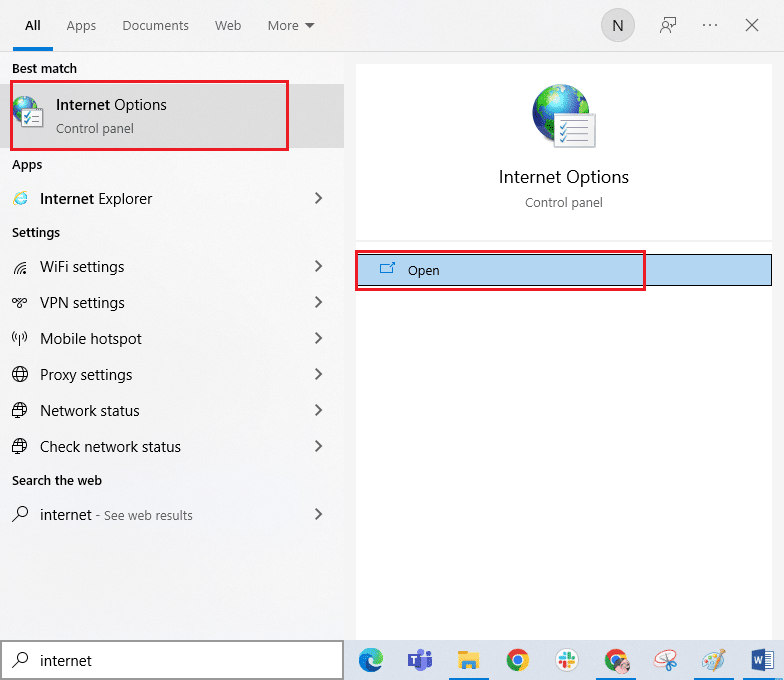
2. Сада пређите на картицу Адванцед и скролујте надоле по екрану са подешавањима.
3. Затим проверите следеће опције.
- Користите ТЛС 1.0
- Користите ТЛС 1.1
- Користите ТЛС 1.2
- Користите ТЛС 1.3 (експериментално)
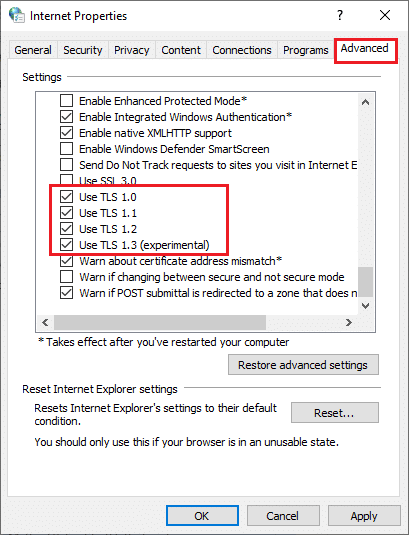
4. На крају, кликните на Примени > ОК да сачувате промене.
Метод 7: Поново покрените Гаминг Сервицес
Неколико основних услуга на вашем рачунару мора да ради у позадини да би се избегла ова грешка. Ево неколико упутстава за поновно покретање основних услуга за игре да бисте поправили Минецрафт покретач тренутно није доступан у грешци вашег налога.
1. Притисните тастер Виндовс, откуцајте Услуге и кликните на Покрени као администратор.
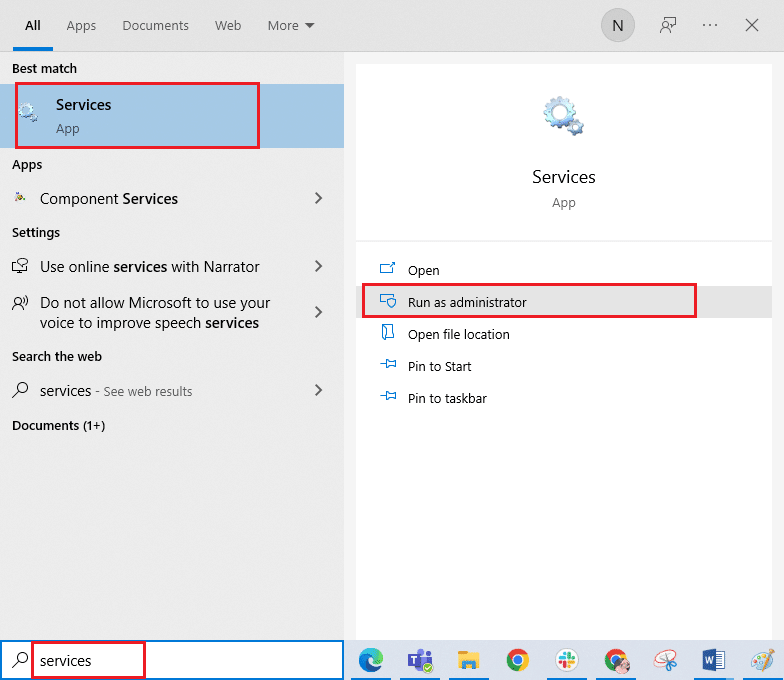
2. Сада, скролујте надоле и двапут кликните на услугу Виндовс Упдате.
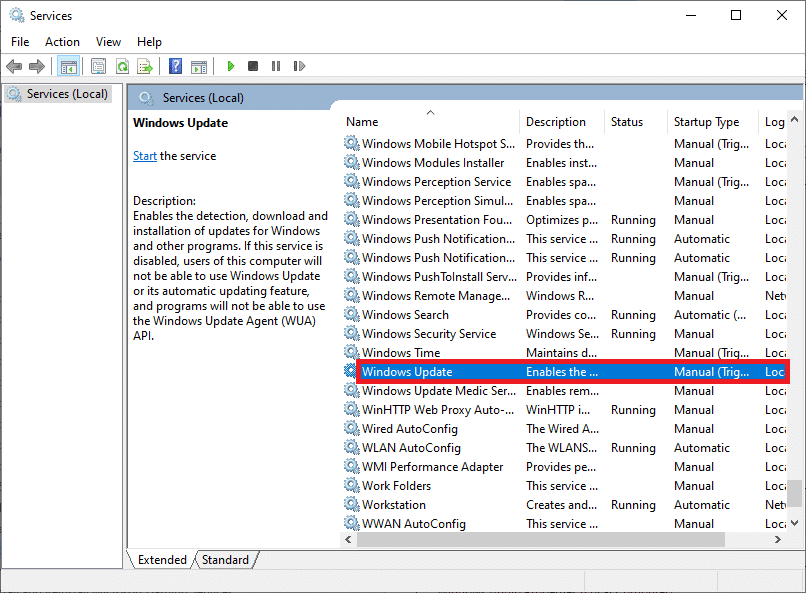
3. Сада, у новом искачућем прозору, изаберите Тип покретања на Аутоматски, као што је приказано.
Напомена: Ако је статус услуге Заустављен, кликните на дугме Старт. Ако је статус услуге Покренут, кликните на Заустави и поново је покрени.
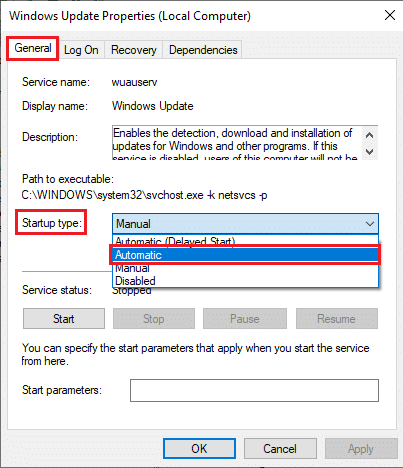
4. Кликните на Примени > У реду да сачувате промене.
5. Поновите све ове кораке за следеће Виндовс услуге.
- Услуга инсталације Мицрософт продавнице
- Позадински Интелигенти трансфер сервис
- Ксбок услуга управљања прибором
- Ксбок Ливе Аутх Манагер
- Сачувајте игру Ксбок Ливе
- Ксбок Ливе Нетворкинг Сервице
Метод 8: Промените ДНС адресу
Понекад вам прелазак на Гоогле ДНС адресе може помоћи да решите овај проблем. Ако не можете да ажурирате или преузмете ниједну апликацију или не можете да покренете ниједан програм у Мицрософт Сторе-у, пратите наш водич да промените ДНС адресу. Ово ће вам помоћи да решите све проблеме са ДНС-ом (систем имена домена) и тако можете да покренете игру без икаквих грешака и упита.
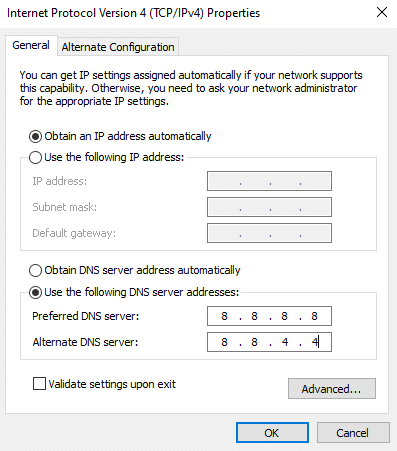
Након што промените своју ДНС адресу, проверите да ли можете да покренете Минецрафт.
Метод 9: Онемогућите прокси
Ако су нека неодговарајућа мрежна подешавања допринела овој грешци, она се може решити ресетовањем мреже. Мало корисника се стара о прокси серверима да би сакрили свој мрежни идентитет. Али ово може допринети неколико проблема са апликацијама и програмима на вашем рачунару. Прочитајте наше Како да онемогућите ВПН и прокси на Виндовс 10 и примените кораке наведене у чланку.
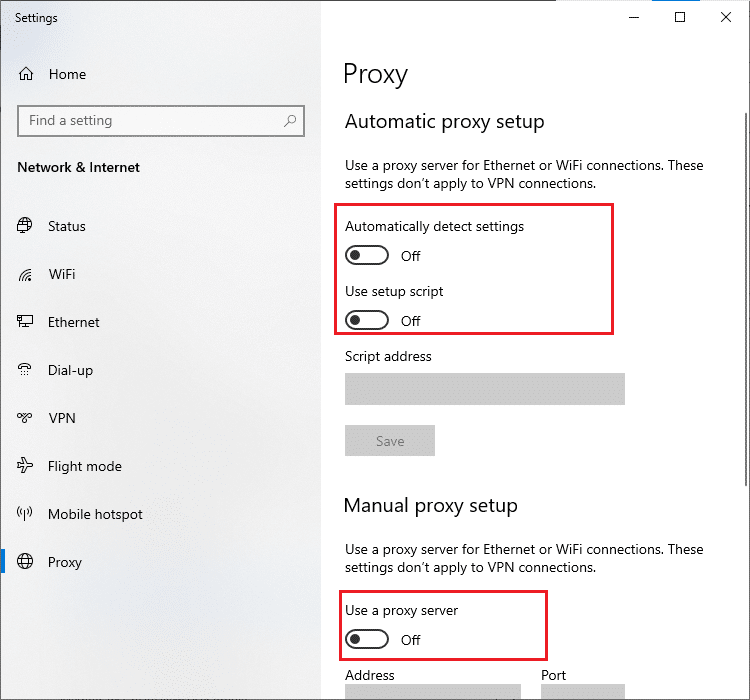
Након што онемогућите ВПН клијент и прокси сервере, проверите да ли сте поправили Минецрафт покретач тренутно није доступан на вашем налогу. Ипак, ако нисте успели да решите проблем, покушајте да се повежете на мобилну приступну тачку.
Метод 10: Пређите на стари Минецрафт Лаунцхер
Овај метод је доказано решење за исправљање ове грешке на вашем Виндовс 10 рачунару. Ово укључује инсталирање старије верзије Минецрафт-а, а упутства за имплементацију исте су наведена у наставку.
1. Идите на званичну веб локацију за преузимање Минецрафт-а.
2. Сада кликните на Преузми за Виндовс 7/8 под ТРЕБА ЛИ ДРУГАЧИЈИ УКУС? мени као што је приказано.
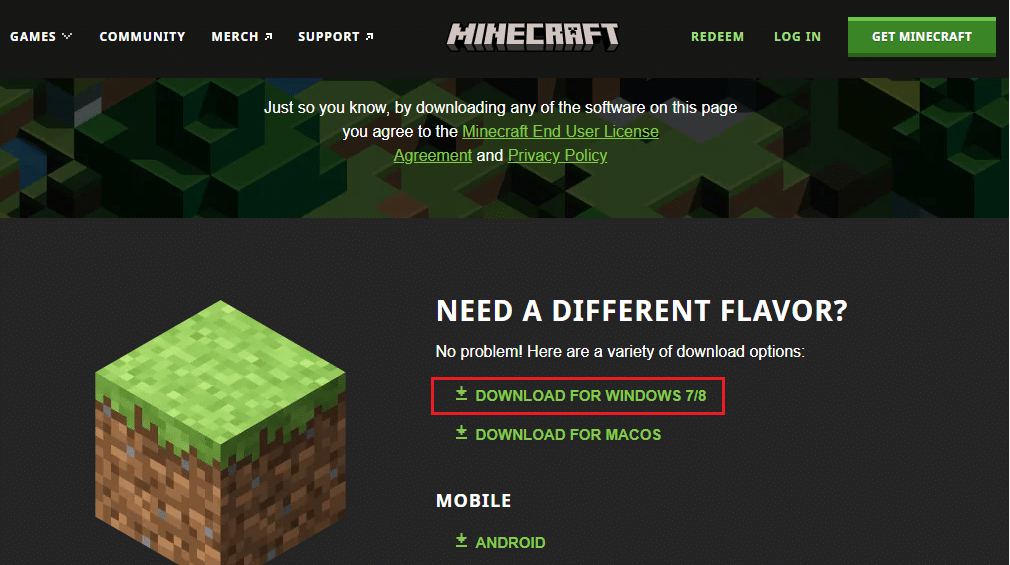
3. Сада кликните на датотеку за подешавање да бисте инсталирали апликацију.
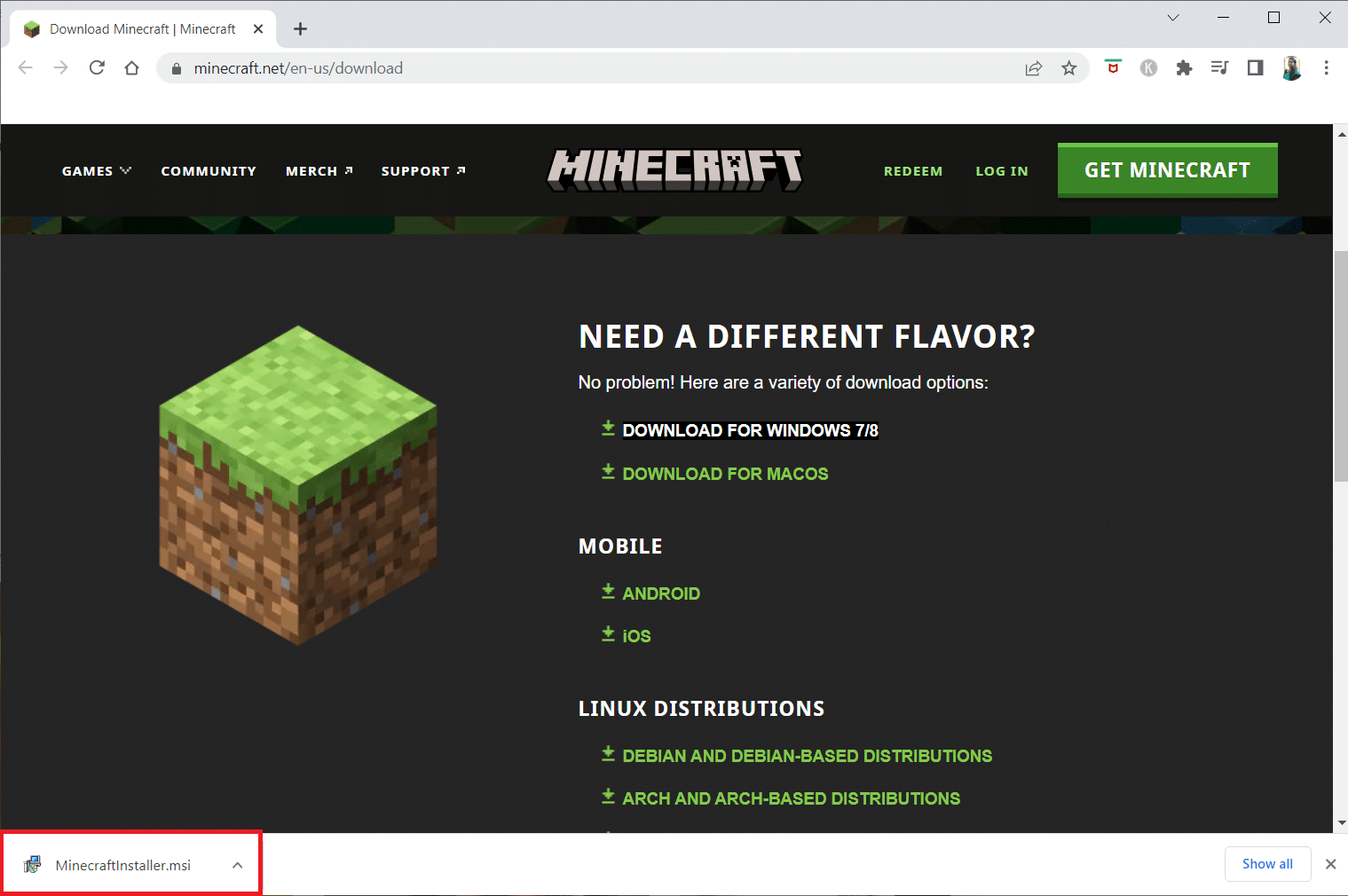
4. Кликните на Нект у прозору за подешавање Мицрософт Лаунцхер-а.
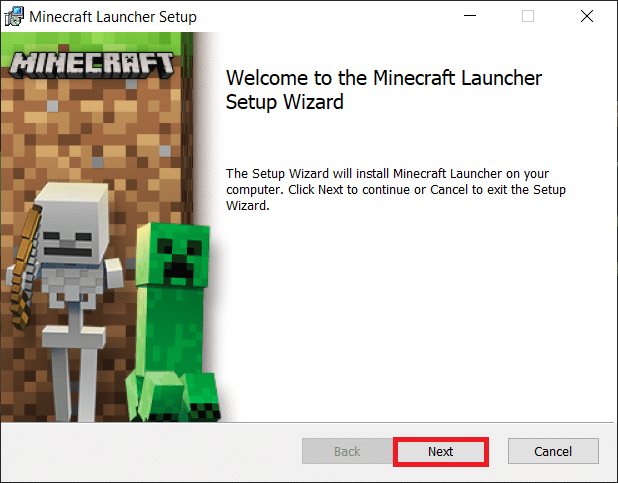
5. Поново кликните на Нект.
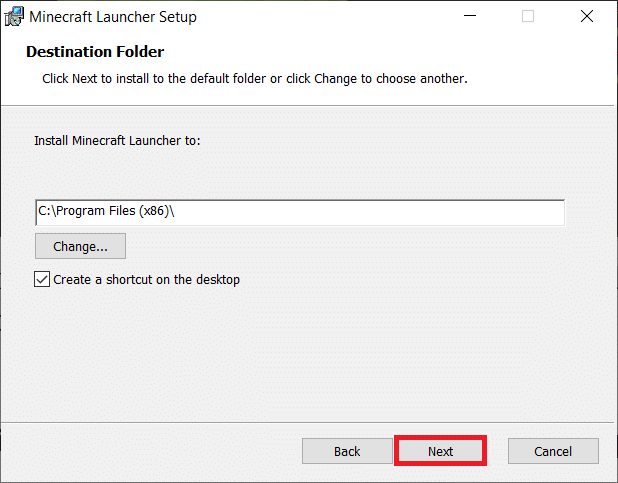
6. Сада кликните на Инсталирај у следећем прозору.
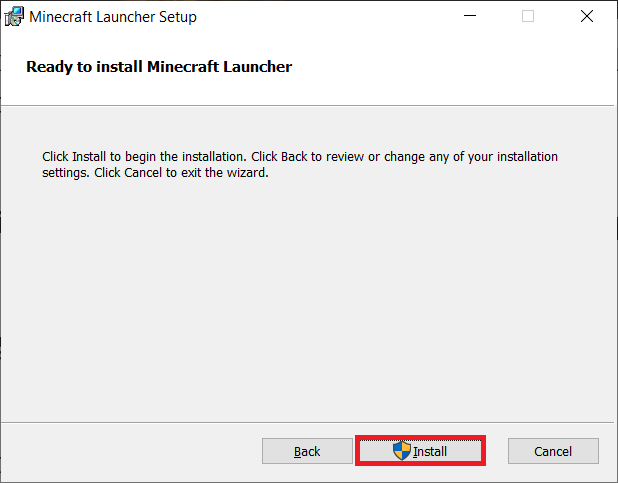
7. Кликните на Да у одзивнику.
8. На крају, кликните на Финисх да бисте завршили инсталацију.
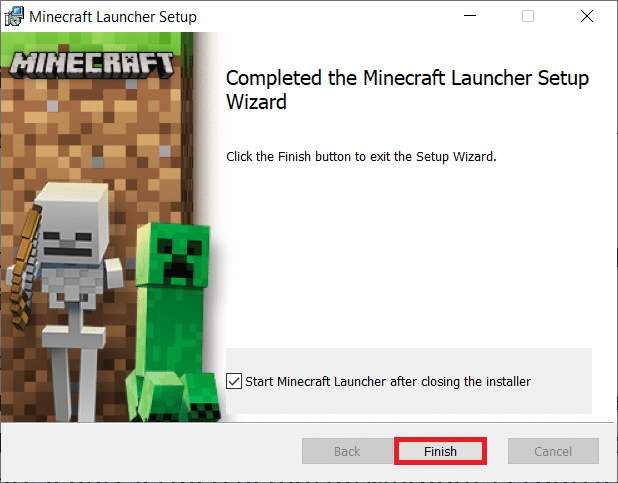
Метод 11: Ресетујте Мицрософт Сторе
Брисање свих података и оштећене кеш меморије повезане са Минецрафт-ом омогућено је ресетовањем Мицрософт Сторе-а. Овај метод је много драстичнији од брисања кеша Мицрософт Сторе-а, али не брише ниједну већ инсталирану апликацију и игру. Пратите ове кораке да бисте ресетовали Мицрософт Сторе да поправи 0к803ф8001 Минецрафт покретач тренутно није доступан у грешци вашег налога.
1. Притисните тастер Виндовс и откуцајте Мицрософт Сторе.
2. Сада изаберите опцију подешавања апликације као што је истакнуто.
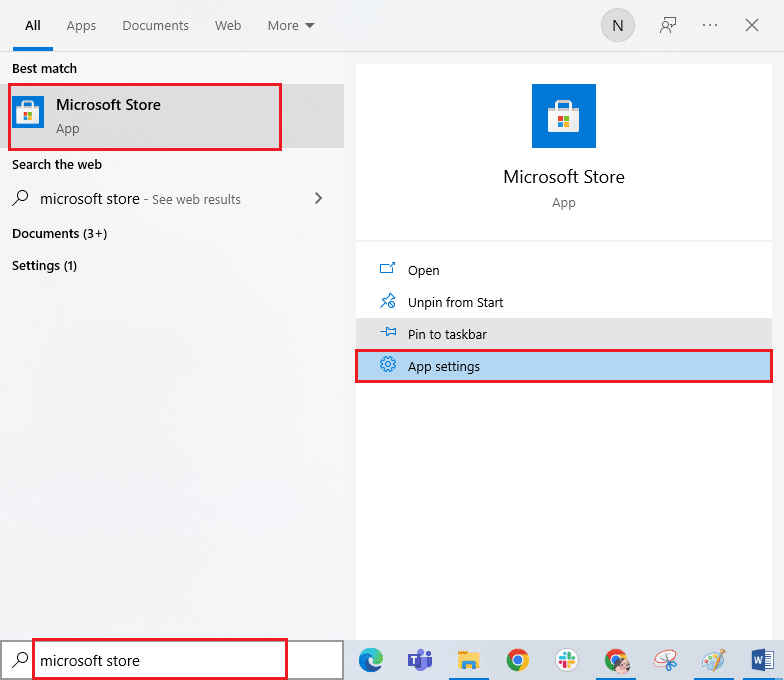
3. Сада, скролујте надоле по екрану са подешавањима и кликните на опцију Ресетуј како је истакнуто.
Напомена: Подаци ваше апликације ће бити избрисани током ресетовања Мицрософт Сторе-а.

4. Сада потврдите упит тако што ћете кликнути на Ресетуј и поново покренути рачунар.
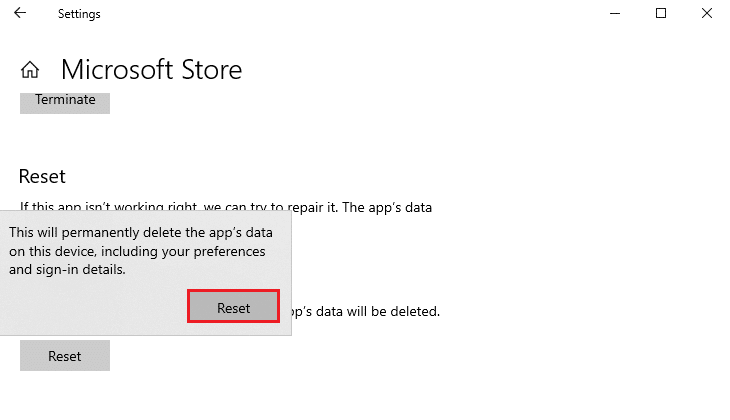
Метод 12: Поново региструјте Мицрософт Сторе
Ако ресетовање Мицрософт Сторе-а не поправи грешку 0к803ф8001 Минецрафт, поновна регистрација може вам помоћи. Пратите упутства у наставку.
1. Притисните тастер Виндовс и откуцајте Виндовс ПоверСхелл, а затим кликните на Покрени као администратор.
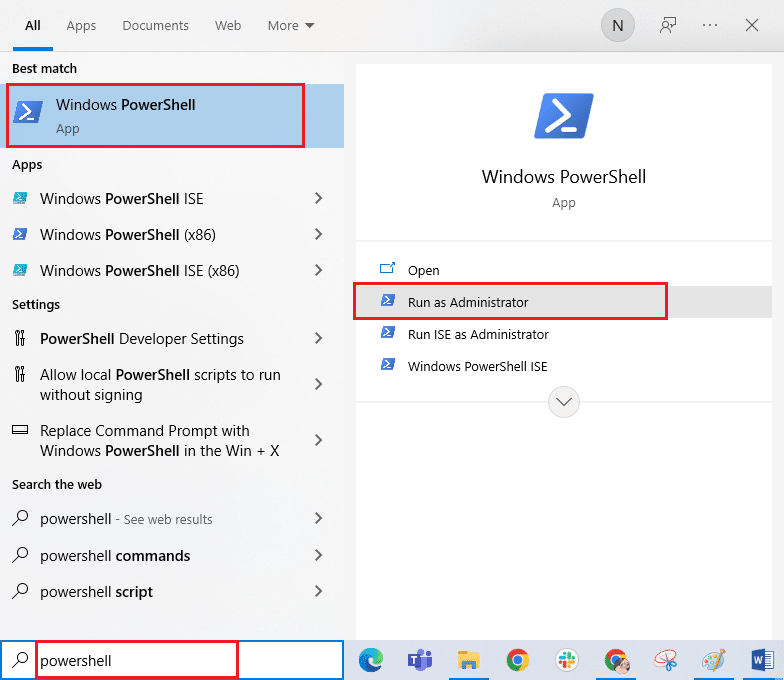
2. Кликните на Да у одзивнику Контрола корисничког налога.
3. Сада, налепите следећу командну линију у Виндовс ПоверСхелл и притисните Ентер.
PowerShell -ExecutionPolicy Unrestricted -Command "& {$manifest = (Get-AppxPackage Microsoft.WindowsStore).InstallLocation + 'AppxManifest.xml' ; Add-AppxPackage -DisableDevelopmentMode -Register $manifest}
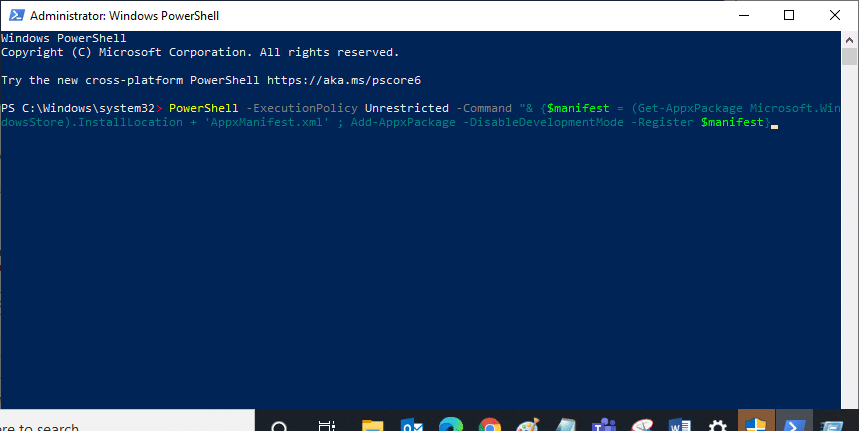
4. Сачекајте да се наредба изврши и покушајте да отворите Мицрософт Сторе. Сада ћете моћи да покренете Минецрафт без икаквих грешака.
Метод 13: Поново инсталирајте Мицрософт Сторе
Ако вам ниједна од горе наведених метода није помогла да поправите Минецрафт покретач тренутно није доступан у грешци вашег налога, немате друге опције осим да поново инсталирате Мицрософт Сторе. Поновно инсталирање Мицрософт Сторе-а није могуће путем контролне табле или поступка подешавања. ПоверСхелл команде ће вам помоћи да поново инсталирате Мицрософт Сторе, као што је објашњено у наставку.
1. Покрените Виндовс ПоверСхелл као администратор.
2. Сада откуцајте гет-аппкпацкаге –аллусерс и притисните тастер Ентер.
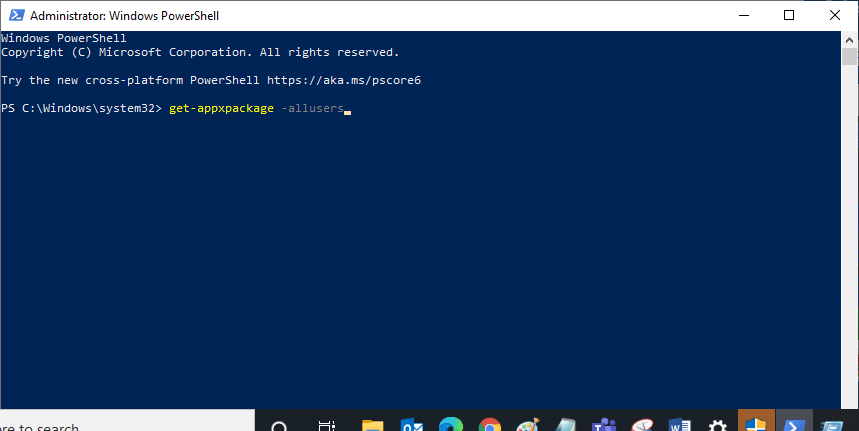
3. Сада потражите име Мицрософт.ВиндовсСторе и копирајте унос ПацкагеФуллНаме.
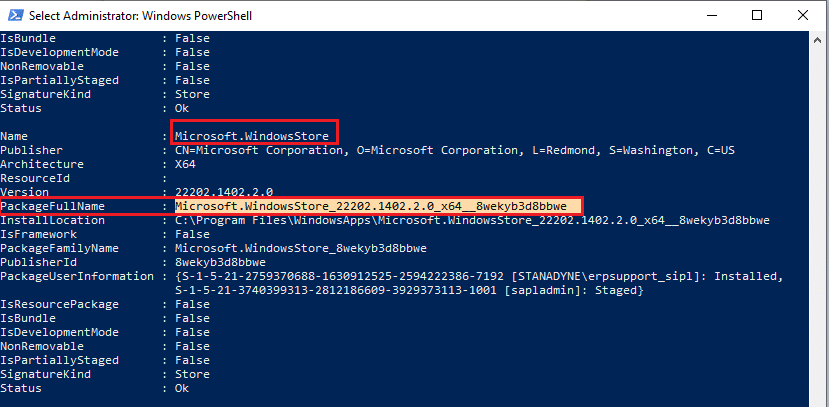
4. Сада идите на нови ред у прозору ПоверСхелл. Откуцајте ремове-аппкпацкаге након чега следи размак и ред који сте копирали у претходном кораку. Притисните тастер Ентер. Изгледа да,
remove-appxpackage Microsoft.WindowsStore_22202.1402.2.0_x64__8wekyb3d8bbwe
Напомена: Команда се може мало разликовати у зависности од верзије оперативног система Виндовс коју користите.
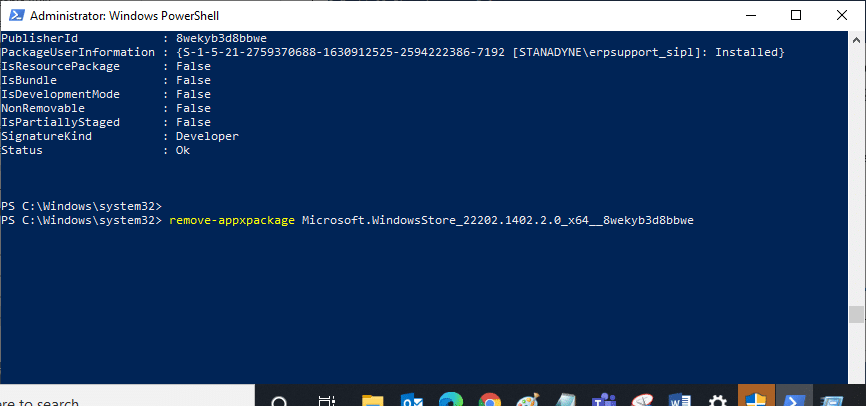
5. Сада ће Мицрософт продавница бити избрисана са вашег рачунара. Поново покрените Виндовс 10 рачунар.
6. Затим, да бисте га поново инсталирали, отворите Виндовс ПоверСхелл као администратор, откуцајте следећу команду и притисните Ентер.
Add-AppxPackage -register "C:Program FilesWindowsAppsMicrosoft.WindowsStore_11804.1001.8.0_x64__8wekyb3d8bbweAppxManifest.xml" –DisableDevelopmentMode
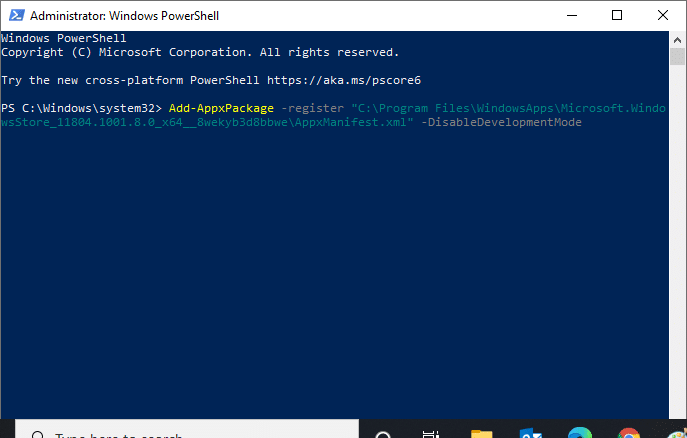
Метод 14: Креирајте нови кориснички профил
Креирање новог корисничког налога може да поправи све грешке и пропусте у вези са профилом. Можете да креирате нови кориснички профил пратећи кораке описане у нашем водичу, Како да креирате локални кориснички налог на Виндовс 10
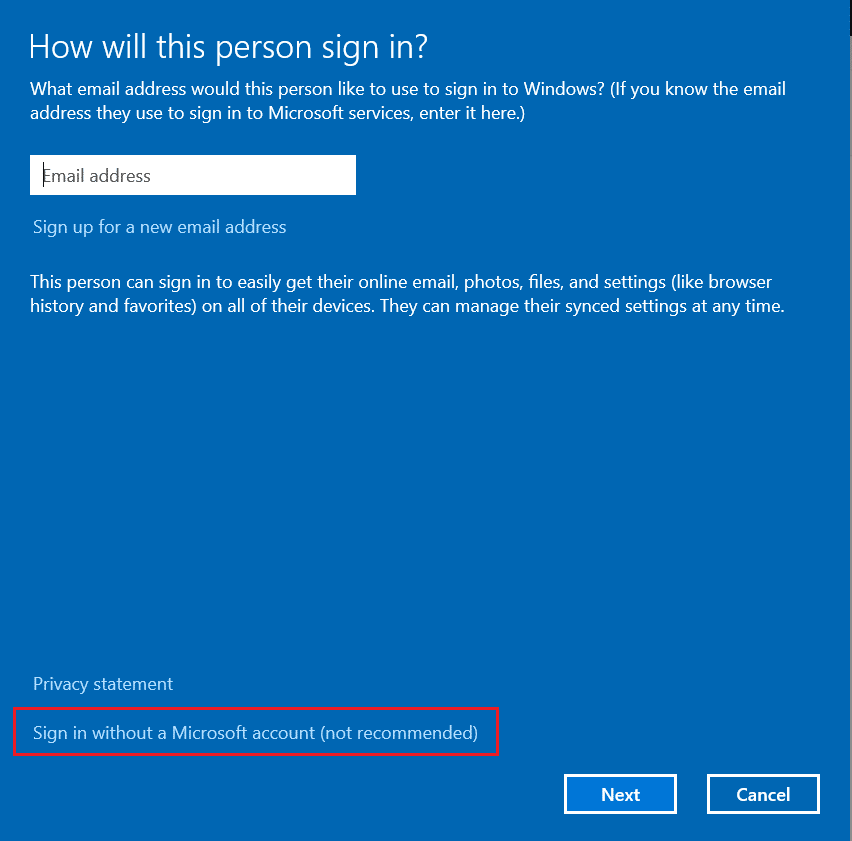
Након креирања новог корисничког профила, проверите да ли сте поправили Минецрафт код грешке 0к803Ф8001.
Метод 15: Извршите чисто покретање
Ако не пронађете проблеме са Мицрософт Сторе-ом, али се и даље суочавате са грешком 0к803ф8001 Минецрафт, саветујемо вам да ресетујете рачунар. Да бисте решили разматрани проблем, прочитајте и примените кораке у нашем водичу, Како ресетовати Виндовс 10 без губитка података.
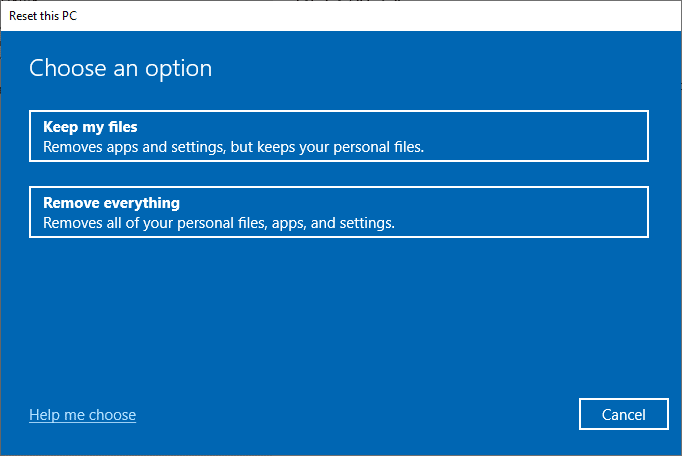
Метод 16: Извршите враћање система у претходно стање
Ако вам ниједан од метода није помогао, покушајте да ресетујете рачунар на претходну верзију, где је добро функционисала. Можете лако да примените исто тако што ћете пратити наш водич о томе како да користите Систем Ресторе на Виндовс 10.
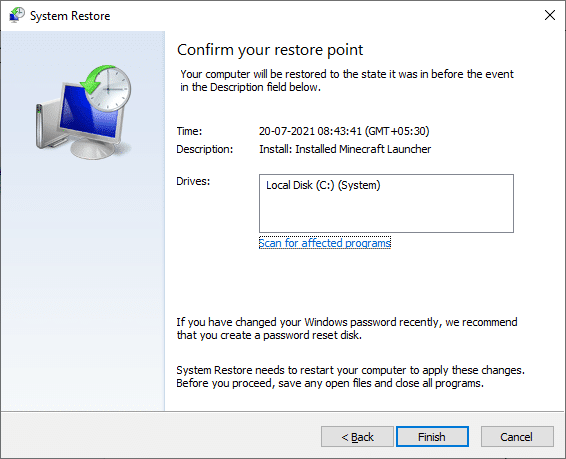
***
Надамо се да је водич био користан и да сте успели да поправите Минецрафт покретач тренутно није доступан у грешци вашег налога. Наставите да посећујете нашу страницу за још цоол савета и трикова и оставите своје коментаре испод. Јавите нам шта следеће желите да научите